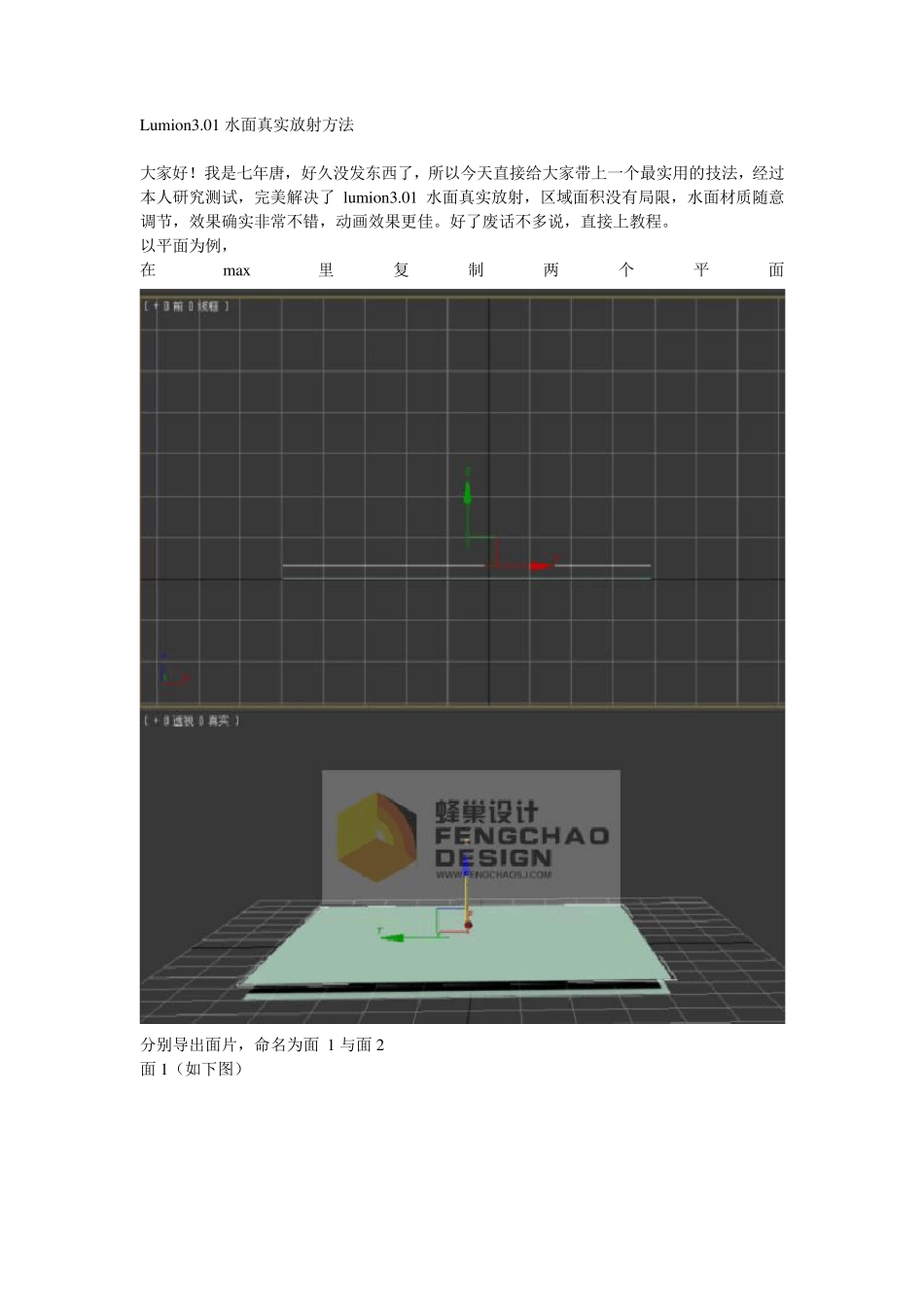Lumion3.01 水面真实放射方法 大家好!我是七年唐,好久没发东西了,所以今天直接给大家带上一个最实用的技法,经过本人研究测试,完美解决了lumion3.01 水面真实放射,区域面积没有局限,水面材质随意调节,效果确实非常不错,动画效果更佳。好了废话不多说,直接上教程。 以平面为例, 在max里复制两个 平面 分别导出面片,命名为面 1 与面2 面1(如下图) 面2(如下图) 导入 lumion3.01 将两者方便放入不同的图层 这里,我将底层平面模型放在图层1,上层模型放在图层2 Control 加鼠标左键框选两个模型 点击编辑属性按钮 输入坐标数值,使两个模型回归本身坐标。 点击影片动画 随意拍成一段动画 点击编辑材质按钮 选择低层模型,赋予材质 这里就是最重要的步骤,给低层模型随意赐予一 个lumion 自 带 材 质 , 然后将材质参数的反射值调到最大 将材质参数的饱和度调到最小 将材质参数的规模调到最大 将材质参数的凹凸调到最小 方便将亮度、反射颜色与衰减调低 低层平面模型材质赋予完毕 赋予上层平面模型水的材质 材质完成后回到视频编辑面板 添加真实反射特效 点击笔状按钮 为低层材质赐予真实反射效果 回到视频编辑面板 完成,接下来就是调节上层模型与下层模型之间的距离,两者越近,那么水透过去的反射就越清晰明显,反之越模糊。 上层平面模型我在导入 lumion后放入了第二图层,低层平面模型放入了第一图层,我们需要调节模型的高度就必须要选择物体,但是两个物体中心点已经重叠归为,很难选择上,所以,我们需要暂时关闭图层1, 关闭之后选择上层水材质模型 然后打开图层1 将上层水材质模型的高度降低 好了,所有步骤完成,回到视频编辑面板观看效果 以上只是简单教到家方法步骤,细节调整需要各位lu友亲自操刀,直至自己满意的效果。 这个方法很简单,想必很多人以前已经想过,只是大家用的是玻璃材质,玻璃材质的局限性非常大,稍微大一点的面积就会出现波浪面,而且赐予真实反射效果后非常卡,是行不通的方法。我只是把玻璃材质换成普通材质,增加全放射,达到镜面反射的目的,饱和度降低是为了让低层拥有真实反射时不会显现普通材质自带的颜色,使水的颜色更加真实。经过测试,面积没有局限的,赐予真实反射后不卡,是非常理想的方式。 欢迎大家加入本人创建的lumion 高级动画交流群 217244296,后期我会在火星更新更多lumion搞定动画技法,敬请期待。